Cómo enviar presentaciones en Power Point por email
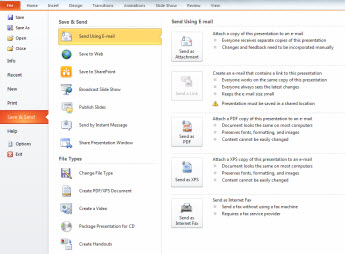
En la era digital, enviar presentaciones en Power Point por correo electrónico es una práctica común y esencial para muchos profesionales y estudiantes. Si bien puede parecer una tarea sencilla, hay algunos detalles importantes que debes tener en cuenta para asegurarte de que tu presentación llegue a su destino de manera efectiva. En este artículo, te guiaremos a través de los pasos necesarios para enviar presentaciones en Power Point por correo electrónico de manera efectiva.
- 1. Comprimir la presentación
- 2. Verificar el tamaño del archivo
- 3. Adjuntar la presentación
- 4. Personalizar el mensaje
- 5. Verificar la dirección de correo electrónico del destinatario
- 6. Enviar el correo electrónico
- Conclusión
- Preguntas frecuentes
- 1. ¿Cómo puedo saber si mi presentación es demasiado grande para enviarla por correo electrónico?
- 2. ¿Puedo enviar varias presentaciones en un solo correo electrónico?
- 3. ¿Puedo agregar una contraseña a mi presentación antes de enviarla por correo electrónico?
- 4. ¿Qué formato de archivo es el mejor para enviar presentaciones por correo electrónico?
- 5. ¿Es posible enviar una presentación en Power Point a través de servicios en la nube como Google Drive o Dropbox?
1. Comprimir la presentación
Antes de enviar la presentación, es importante que la comprimas para evitar problemas de tamaño en el correo electrónico. Puedes hacerlo seleccionando la presentación, haciendo clic con el botón derecho y seleccionando "Enviar a" y luego "Carpeta comprimida (zip)". Esto creará una versión más pequeña de la presentación que podrás enviar por correo electrónico.
2. Verificar el tamaño del archivo
Es importante verificar el tamaño del archivo antes de enviarlo por correo electrónico. Si el archivo es demasiado grande, es posible que no se pueda enviar o que se reciba una notificación de que el correo electrónico no se pudo entregar. Para verificar el tamaño del archivo, haz clic con el botón derecho en la presentación y selecciona "Propiedades".
3. Adjuntar la presentación
Una vez que hayas comprimido la presentación y verificado el tamaño del archivo, es hora de adjuntarla al correo electrónico. Abre tu cliente de correo electrónico y crea un nuevo mensaje. Haz clic en el botón "Adjuntar archivo" o arrastra y suelta el archivo comprimido en el cuerpo del correo electrónico.
4. Personalizar el mensaje
Es importante personalizar el mensaje que acompaña a la presentación. Asegúrate de incluir un saludo y una breve explicación del contenido de la presentación, así como cualquier otra información importante que desees compartir.
5. Verificar la dirección de correo electrónico del destinatario
Antes de enviar el correo electrónico, es importante verificar la dirección de correo electrónico del destinatario. Asegúrate de que la dirección de correo electrónico sea correcta y que no haya errores tipográficos.
6. Enviar el correo electrónico
Finalmente, haz clic en el botón "Enviar" para enviar la presentación por correo electrónico. Asegúrate de que el correo electrónico se haya enviado correctamente y de que no haya errores.
Conclusión
Enviar presentaciones en Power Point por correo electrónico puede parecer una tarea sencilla, pero hay varios detalles importantes que debes tener en cuenta para asegurarte de que la presentación llegue a su destino de manera efectiva. Sigue estos pasos para comprimir la presentación, verificar el tamaño del archivo, adjuntar la presentación, personalizar el mensaje, verificar la dirección de correo electrónico del destinatario y enviar el correo electrónico.
Preguntas frecuentes
1. ¿Cómo puedo saber si mi presentación es demasiado grande para enviarla por correo electrónico?
Puedes verificar el tamaño del archivo haciendo clic con el botón derecho en la presentación y seleccionando "Propiedades". Si el tamaño del archivo es superior a algunos megabytes, es posible que sea demasiado grande para enviarlo por correo electrónico.
2. ¿Puedo enviar varias presentaciones en un solo correo electrónico?
Sí, puedes enviar varias presentaciones en un solo correo electrónico. Simplemente comprime todas las presentaciones en un archivo zip y adjunta ese archivo al correo electrónico.
3. ¿Puedo agregar una contraseña a mi presentación antes de enviarla por correo electrónico?
Sí, puedes agregar una contraseña a tu presentación antes de enviarla por correo electrónico. Para hacerlo, ve a "Archivo" y selecciona "Proteger presentación". Luego, selecciona "Cifrar con contraseña" y escribe la contraseña que deseas utilizar.
4. ¿Qué formato de archivo es el mejor para enviar presentaciones por correo electrónico?
El formato de archivo más común para enviar presentaciones por correo electrónico es el formato de archivo de PowerPoint (.pptx). Sin embargo, también puedes enviar presentaciones en formato PDF si deseas asegurarte de que los destinatarios no puedan editar la presentación.
5. ¿Es posible enviar una presentación en Power Point a través de servicios en la nube como Google Drive o Dropbox?
Sí, es posible enviar una presentación en Power Point a través de servicios en la nube como Google Drive o Dropbox. Simplemente carga la presentación en el servicio en la nube y comparte el enlace o la carpeta con el destinatario.
Deja una respuesta